“Mách bạn” cách sử dụng công cụ Dodge và Burn trong Lightroom để chỉnh sửa ảnh phong cảnh
Bài viết này sẽ hướng dẫn các bạn các kĩ thuật dodge (làm sáng) và burn (làm tối) các vùng khác nhau của ảnh, nhằm tạo khối và làm rõ chi tiết trong các bức ảnh phong cảnh, từ đó đem lại các hiệu ứng thị giác bất ngờ.
Có một quan niệm sai lầm mà các nhiếp ảnh gia mới vào nghề, nhất là những người đang tập làm quen với các kĩ thuật chỉnh sửa, hậu kỳ ảnh phong cảnh, thường hay mắc phải. Đó là việc sử dụng các công cụ dodge (làm sáng) và burn (làm tối) ảnh là một quy trình rất phức tạp mà chỉ các nhiếp ảnh gia chuyên nghiệp và các "phù thuỷ" Photoshop mới có thể thực hiện. Thực tế, đây là quan niệm hết sức sai lầm!
Khi tôi mới bước vào nghề chụp ảnh phong cảnh, tôi cũng là một trong những số những người đó. Tôi cho rằng vì tôi là người mới và chưa hiểu kĩ về Photoshop, nên tốt hơn hết là nên tránh xa hai công cụ chỉnh sửa này; bởi tôi tin rằng để sử dụng nó cần những kĩ năng vượt xa những gì mình đang có.
Phải mất đến ba năm theo đuổi bộ môn chụp ảnh phong cảnh, tôi mới bắt đầu thử nghiệm hai kĩ thuật hậu kì "nâng cao" này. Lần đầu tiên tìm hiểu chi tiết về dodge và burn, tôi mới chợt phát hiện ra rằng hoá ra, hai kĩ thuật này dễ hiểu và dễ thực hiện hơn so với những gì mình vẫn tưởng tượng.
Dodge và burn là gì?
Trên thực tế, định nghĩa về hai kĩ thuật này khá đơn giản. Dodge có nghĩa là làm sáng một vùng nào đó trong ảnh và burn nghĩa là làm tối một vùng nào đó trong ảnh.

Tại sao chúng ta nên sử dụng hai công cụ dodge và burn?
Có rất nhiều lý do để dodge và burn một bức ảnh, nhưng đối với tôi, tôi thường sử dụng chúng trong trường hợp cần làm nổi khối và tạo chiều sâu cho những bức ảnh phong cảnh trông vẫn còn "phẳng", hoặc khi cần làm phức tạp hoá điều kiện ánh sáng của ảnh và hướng sự chú ý của người xem vào một khu vực nào đó trong hình. Mắt người thường có xu hướng tập trung vào những khu vực có độ sáng cao, đồng thời "bỏ qua" những vùng tối. Bạn có thể tận dụng hai công cụ dodge và burn để "điều chỉnh" hướng nhìn của người xem vào các vùng khác nhau trên ảnh nhờ phương pháp này.

Làm thế nào để "dodge" và "burn"?
Trong Photoshop, có riêng hai công cụ dodge và burn chuyên biệt để bạn thực hiện các thao tác trên. Tuy nhiên trong Lightroom, chúng ta phải sử dụng thông qua các công cụ khác có sẵn trong phần mềm. Nhìn chung, có ba phương pháp chính để "dodge" và "burn" một bức ảnh trong Lightroom. Dưới đây là hướng dẫn chi tiết:
Sử dụng Adjustment Brush
Khi sử dụng Adjustment Brush, Lightroom cung cấp cho bạn hai hiệu ứng với tên gọi đúng như thuật ngữ mà chúng ta sử dụng, đó là hiệu ứng ‘Dodge (Lighten)' và Burn (‘Darken)'. Tôi thường bắt đầu với hiệu ứng dodge, thiết lập tuỳ chọn Feather lên 100 và Flow xuống 50 để giảm độ sắc của cọ vẽ, sau đó "tô" lên những vùng sáng (highlights) của ảnh, rồi làm ngược lại với hiệu ứng burn để "tô" lên những vùng tối (shadow). Nhờ đó, tôi có thể làm nổi khối và tạo chiều sâu cho ảnh phong cảnh.

Radial Filter
Công cụ này cũng tương tự như Adjustment Brush, nhưng dùng trong những trường hợp bạn cần làm sáng (hoặc tối) những vùng có dạng hình tròn và oval trong bức ảnh. Bạn vẫn có hai hiệu ứng là ;Dodge (Lighten) và Burn (Darken) để sử dụng, và nhìn chung, kết quả tạo ra cũng tương tự như Adjustment Brush. Hãy dùng dodge với những vùng sáng của ảnh và burn với những vùng tối để tạo chiều sâu và hướng sự chú ý của người xem vào những vùng mà bạn mong muốn trên ảnh.
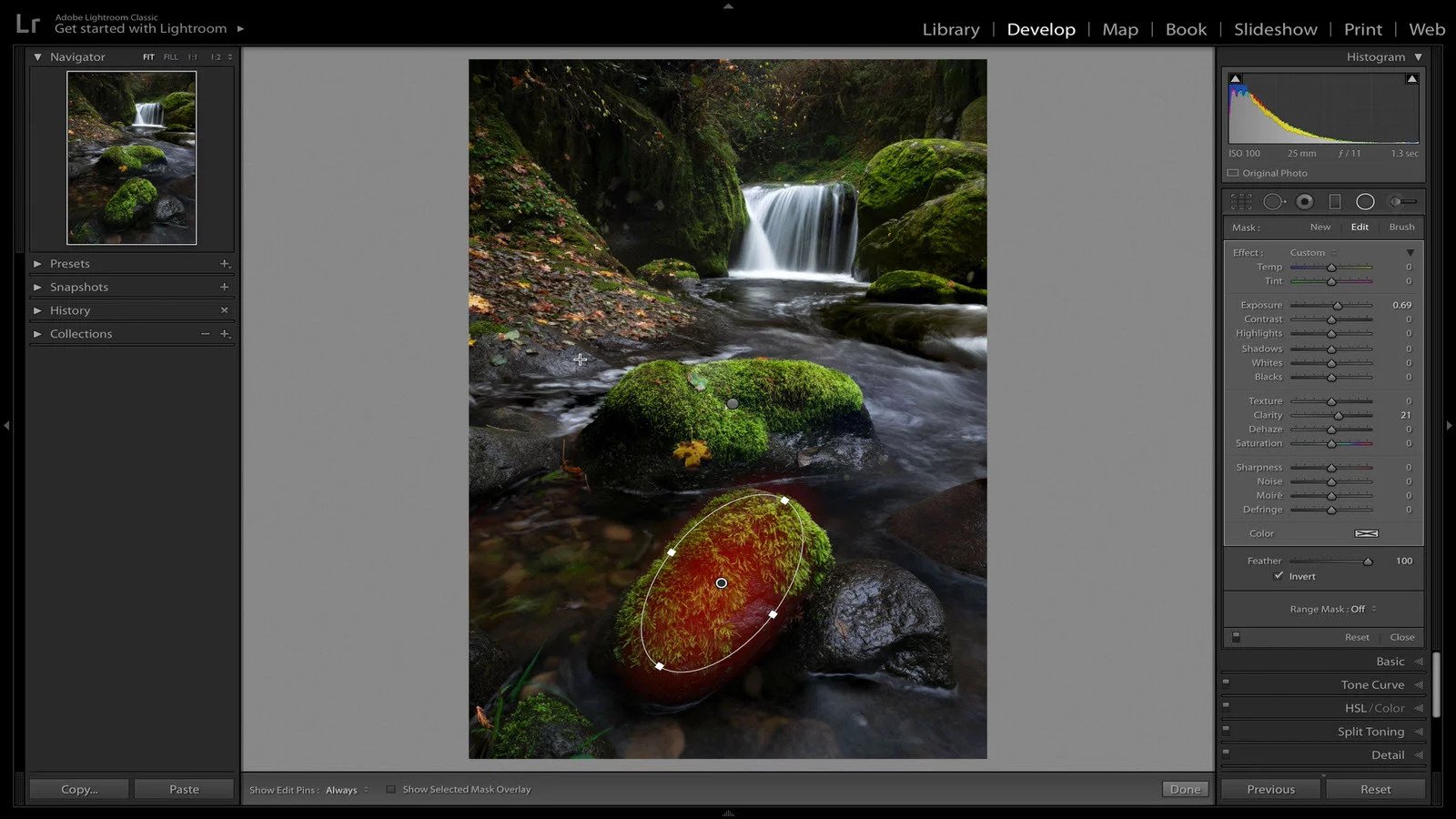
Range Mask
Công cụ này được sử dụng để tạo vùng chọn cho hai công cụ Adjustment Brush và Radial Filter ở trên. Bạn có thể sử dụng một trong hai tuỳ chọn là Luminance (Chọn các vùng có cùng độ sáng/tối trong ảnh) hoặc Color Range Mask (Chọn các vùng có cùng màu sắc) để giúp bạn tạo vùng chọn chính xác hơn.
Kết luận
Trên đây là định nghĩa, các lý do và hướng dẫn cách làm sáng và tối các vùng khác nhau trong ảnh bằng phần mềm Lightroom. Khi mới bắt đầu luyện tập kĩ thuật này, tôi vừa bất ngờ bởi độ… dễ sử dụng, vừa ngạc nhiên với hiệu ứng mà nó đem lại. Tôi nhanh chóng nhận ra rằng dodge và burn là hai công cụ mạnh mẽ mà trước đó mình không thực sự hiểu rõ về chúng, cho tới khi được tự tay trải nghiệm.
Video hướng dẫn cách dodge và burn ảnh trong Lightroom
Bài viết lược dịch từ hướng dẫn của nhiếp ảnh gia Mark Denney đến từ bang North Carolina, Mỹ, đăng tải trên chuyên trang Petapixel. VnReview chuyển ngữ và giới thiệu tới bạn đọc.
Quang Huy